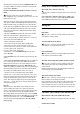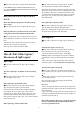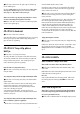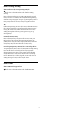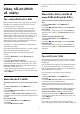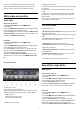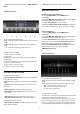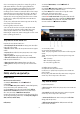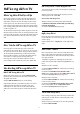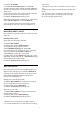operation manual
Table Of Contents
- Ná»™i dung
- 1 Mà n hình chÃnh
- 2 Thiết láºp
- 3 Äiá»u khiển từ xa
- 4 Báºt và tắt
- 5 Các kênh
- 6 Cà i đặt kênh
- 7 Kết nối các thiết bị
- 7.1 Giới thiệu vỠkết nối
- 7.2 CAM có Thẻ thông minh - CI+
- 7.3 Hệ thống rạp hát tại gia - HTS
- 7.4 Äiện thoại thông minh và máy tÃnh bảng
- 7.5 Äầu Ä‘Ä©a Blu-ray
- 7.6 Bluetooth
- 7.7 Tai nghe
- 7.8 Bá»™ Ä‘iá»u khiển trò chÆ¡i
- 7.9 Ổ cứng USB
- 7.10 BÃ n phÃm USB
- 7.11 á»” USB flash
- 7.12 Camera chụp ảnh
- 7.13 Máy quay
- 7.14 Máy vi tÃnh
- 8 Kết nối Android TV của bạn
- 9 Ứng dụng
- 10 Internet
- 11 Menu Thao tác nhanh
- 12 Nguồn
- 13 Mạng
- 14 Cài đặt
- 15 Video, hình ảnh và nhạc
- 16 Hướng dẫn TV
- 17 Ghi hình và tạm dừng TV
- 18 Äiện thoại thông minh và máy tÃnh bảng
- 19 Trò chơi
- 20 Ambilight
- 21 Các lá»±a chá»n hà ng đầu
- 22 Freeview Play
- 23 Netflix
- 24 Alexa
- 25 Phần má»m
- 26 Äặc tÃnh kỹ thuáºt
- 27 Trợ giúp và hỗ trợ
- 28 An toà n và chăm sóc
- 29 Äiá»u khoản sá» dụng
- 30 Bản quyá»n
- 31 Tuyên bố miá»…n trừ trách nhiệm đối vá»›i các dịch vụ và /hoặc phần má»m do bên thứ ba cung cấp
- Mục lục
ảnh đã chá»n và o menu Æ°a thÃch -   Mục Æ°a
thÃch.
Thanh Ä‘iá»u khiển
1 - Thanh Ä‘iá»u khiển phát lại
-  : Chuyển sang hình ảnh trước đó trong thư
mục
-  : Chuyển sang hình ảnh tiếp theo trong thư
mục
-  : Tạm dừng phát lại trình chiếu
2 - Äánh dấu Æ°a thÃch
3 - Bắt đầu trình chiếu
4 - Xoay ảnh
5 - Xáo trộn: phát tệp của bạn theo thứ tự
ngẫu nhiên
6 - Lặp lại: phát tất cả ảnh trong thư mục nà y
một lần hoặc liên tục
7 - Dừng phát nhạc ở ná»n
8 - Äặt tốc Ä‘á»™ trình chiếu
Tùy chá»n hình ảnh
Duyệt tệp hình ảnh...
• Danh sách/Hình thu nhá»Â – Dạng xem danh sách
hoặc hình thu nhá»
• Xáo trá»™n – Phát các tệp theo thứ tá»± ngẫu
nhiên
• Lặp lại – Phát trình chiếu má»™t lần hoặc
liên tục
• Ngừng nhạc – Ngừng phát nhạc ná»n
• Trình Chiếu Tốc Ä‘á»™ – Cà i đặt tốc Ä‘á»™
trình chiếu
• Thông tin – Hiển thị thông tin hình ảnh
• Tất cả cà i đặt – Khởi chạy menu Cà i đặt
Äang phát tệp hình ảnh...
• Äánh dấu Æ°a thÃch – Äánh dấu hình ảnh
thà nh mục Æ°a thÃch
• Thông tin – Hiển thị thông tin hình ảnh
Xem Ảnh 360 độ
Mở thư mục Ảnh 360 độ
1 - Nhấn SOURCES, chá»n  USB vÃ
nhấn OK.
2 - Chá»n  Thiết bị USB và nhấn  (phải)
để chá»n thiết bị USB bạn cần.
3 - Chá»n Ảnh 360 Ä‘á»™, bạn có thể
nhấn  Äánh dấu mục Æ°a thÃch để thêm
thÆ° mục Ảnh 360 Ä‘á»™ và o menu mục Æ°a thÃch.
Xem ảnh 360 độ
1 - Nhấn SOURCES, chá»n  USB vÃ
nhấn OK.
2 - Chá»n  Thiết bị USB và nhấn  (phải)
để chá»n thiết bị USB bạn cần.
3 - Chá»n Ảnh 360 độ và chá»n má»™t trong các
ảnh, bạn có thể nhấn Phát tất cả để
phát tất cả các tệp trong thư mục hoặc
nhấn  Äánh dấu mục Æ°a thÃch để thêm
ảnh đã chá»n và o menu mục Æ°a thÃch
-  Mục Æ°a thÃch.
Thanh Ä‘iá»u khiển
1 - Thanh Ä‘iá»u khiển phát lại
-  : Chuyển sang hình ảnh trước đó trong thư
mục
-  : Chuyển sang ảnh tiếp theo trong thư mục
-  : Tua lại ở tốc độ 2x, 4x, 32x
-  : Tua đi ở tốc độ 2x, 4x, 32x
-  : Tạm dừng phát lại
2 - Äánh dấu Æ°a thÃch
3 - Phát một / Phát tất cả: phát một ảnh hoặc
phát tất cả ảnh trong thư mục nà y.
4 - Chế độ thủ công / Chế độ tự động: khi
trình phát ảnh 360 độ bắt đầu chạy, nó sẽ
tá»± Ä‘á»™ng quét qua ảnh 360 Ä‘á»™ đã chá»n từ
trái sang phải (0 đến 360 độ) trong dạng xem 360
67